एक्सेल: कई दिनों में समय कैसे प्लॉट करें
अक्सर, आप एक्सेल में कई दिनों में समय मानों को प्लॉट करना चाह सकते हैं, जैसे नीचे दिए गए चार्ट में:
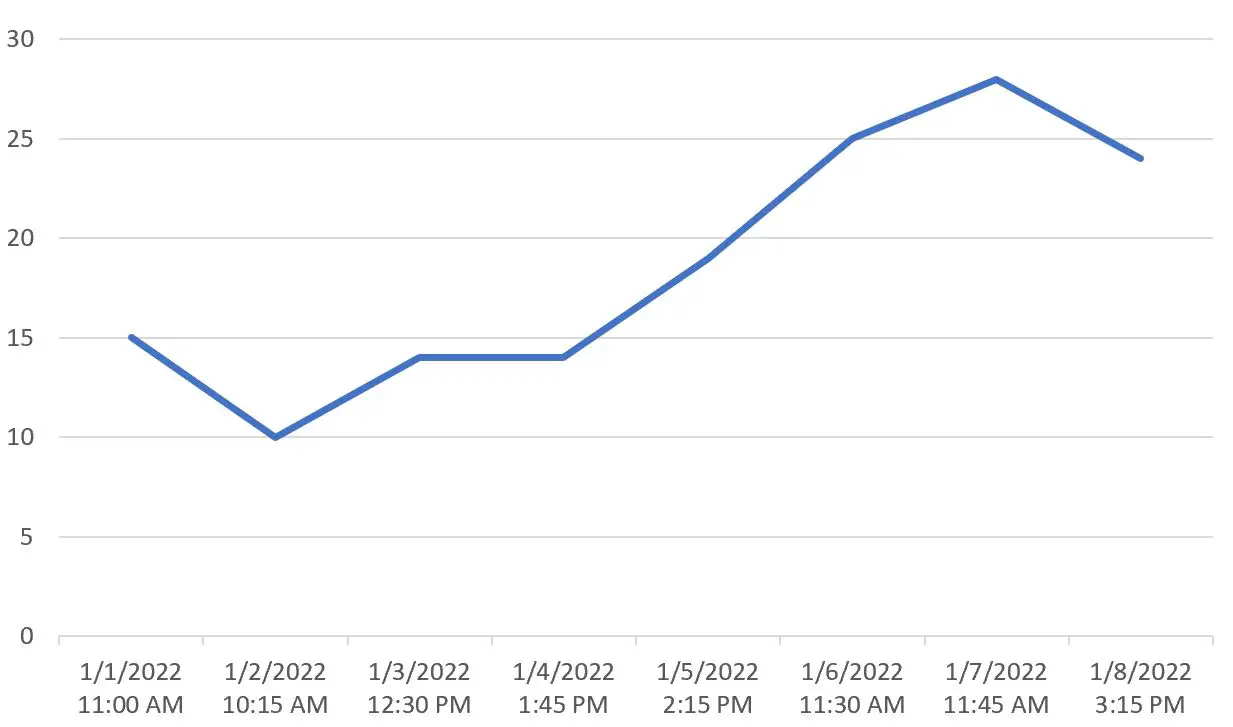
निम्नलिखित चरण-दर-चरण उदाहरण दिखाता है कि यह कैसे करना है।
चरण 1: डेटा दर्ज करें
सबसे पहले, आइए एक्सेल में निम्नलिखित डेटा दर्ज करें जो एक स्टोर में विभिन्न दिनों और समय के दौरान बिक्री की संख्या दिखाता है:
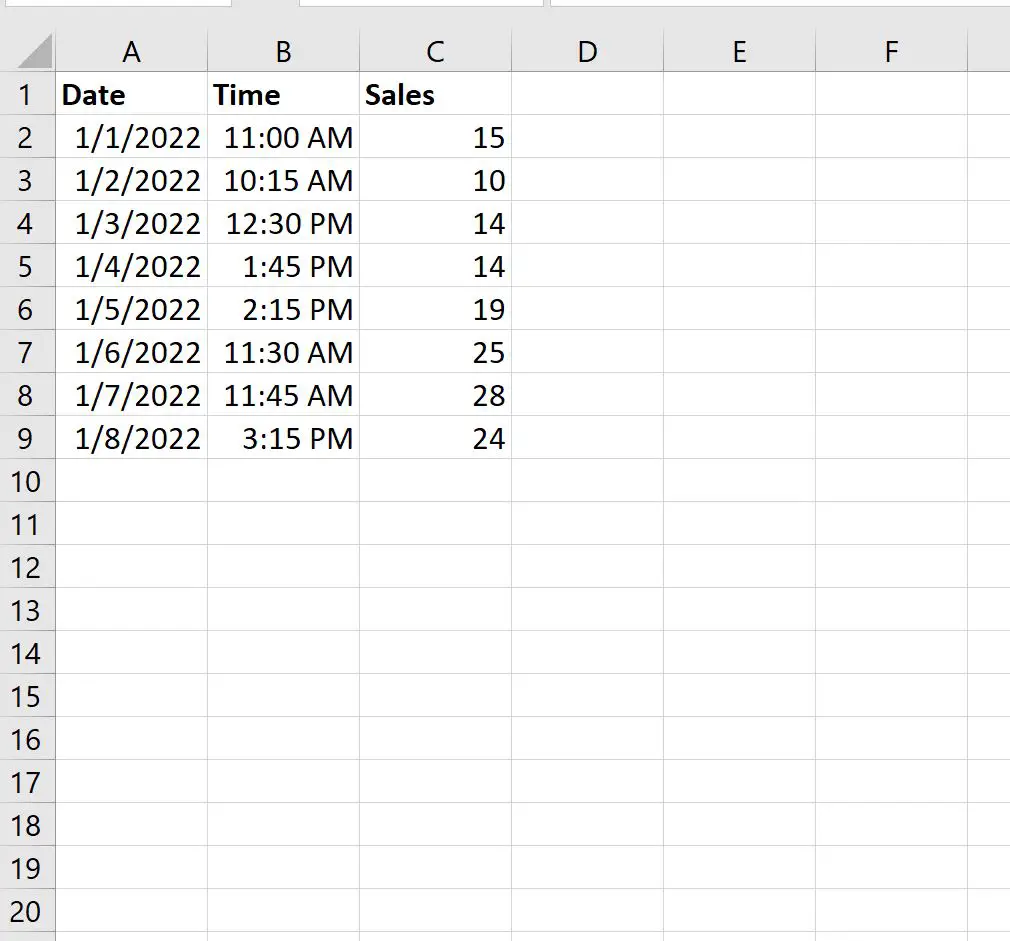
चरण 2: एक दिन और समय कॉलम बनाएं
इसके बाद, एक नया मान बनाने के लिए सेल C2 में निम्न सूत्र टाइप करें जो पहली पंक्ति के लिए दिन और समय प्रदर्शित करता है:
= A2 + B2
इसके बाद, कॉलम सी में प्रत्येक शेष सेल पर इस सूत्र को क्लिक करें और खींचें:
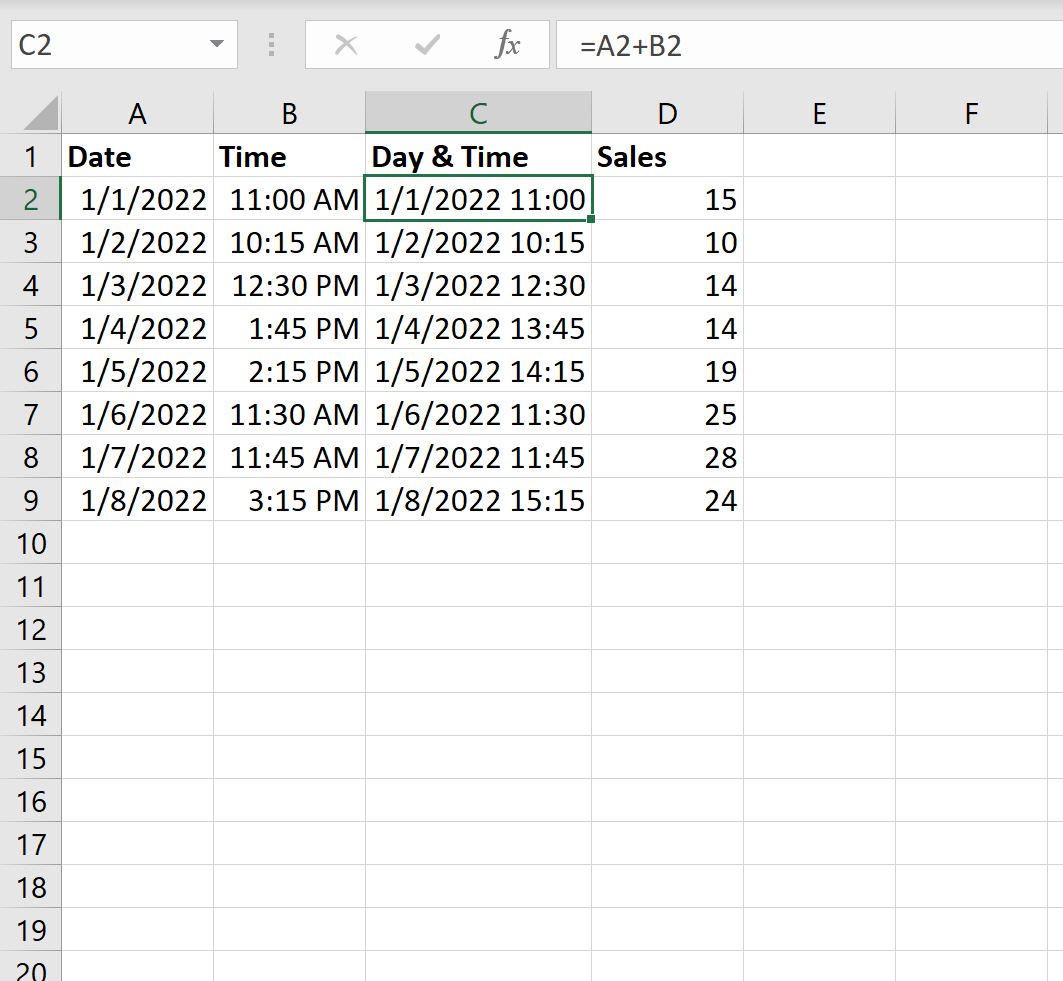
इसके बाद, सेल रेंज C2:C9 को हाइलाइट करें और राइट-क्लिक करें। दिखाई देने वाले ड्रॉप-डाउन मेनू में, फ़ॉर्मेट सेल पर क्लिक करें:
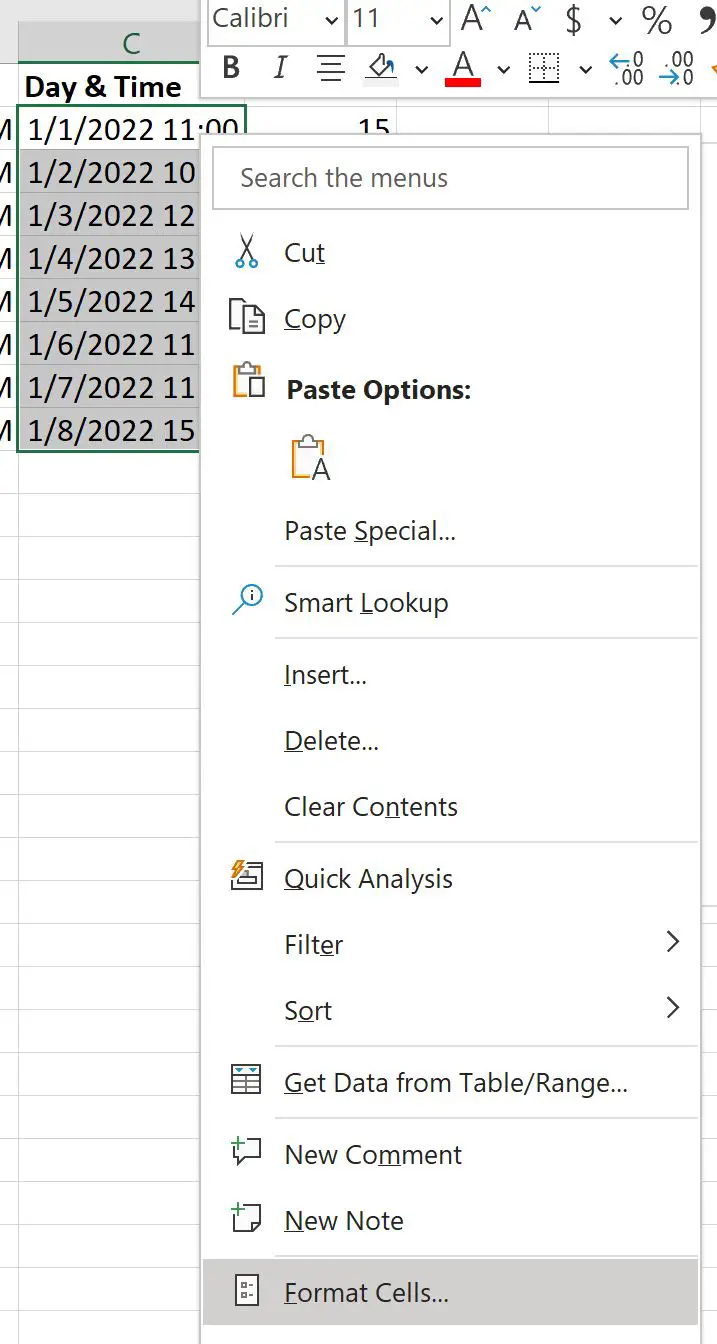
दिखाई देने वाली नई विंडो में, टाइप बॉक्स में निम्न सूत्र टाइप करें:
m/d/yyyy h:mm AM/PM

एक बार जब आप ओके पर क्लिक करते हैं, तो सेल स्वचालित रूप से दिन और समय प्रदर्शित करने के लिए स्वरूपित हो जाएंगे, जिसके अंत में एएम या पीएम जुड़ा होगा:
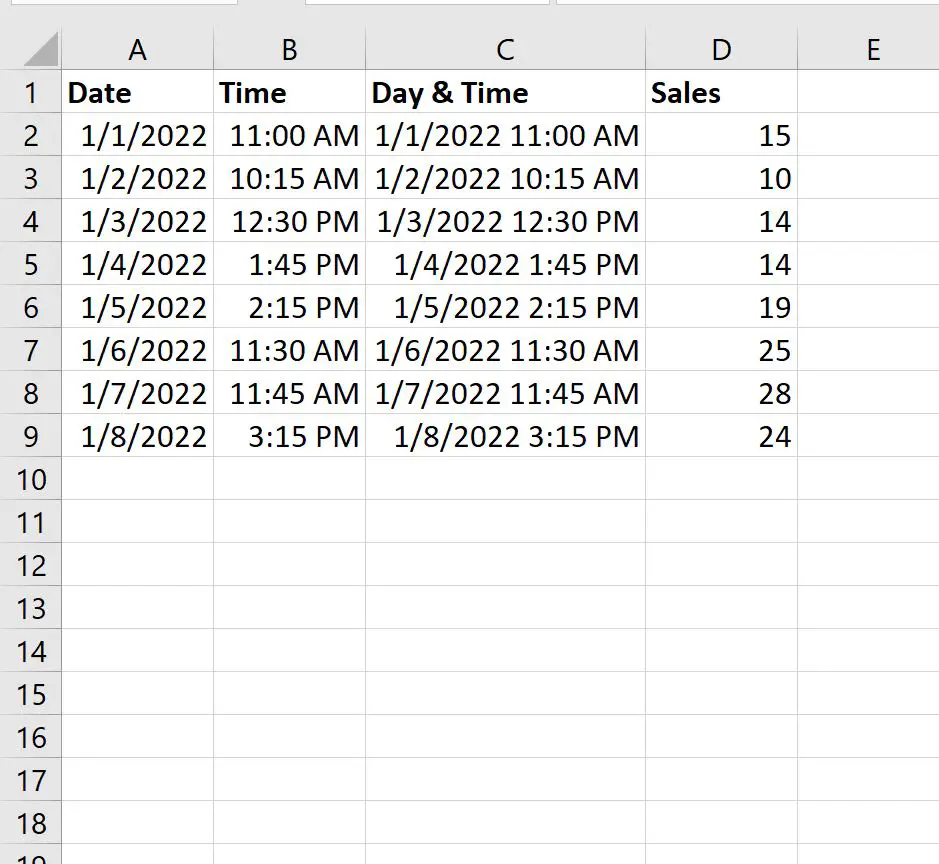
चरण 3: एक लाइन चार्ट बनाएं
इसके बाद, सेल श्रेणी C2:D9 को हाइलाइट करें, फिर सम्मिलित करें टैब पर क्लिक करें और फिर चार्ट समूह में लाइन चार्ट आइकन पर क्लिक करें।
निम्नलिखित लाइन चार्ट दिन और समय के अनुसार बिक्री मूल्यों को प्रदर्शित करता हुआ दिखाई देगा:
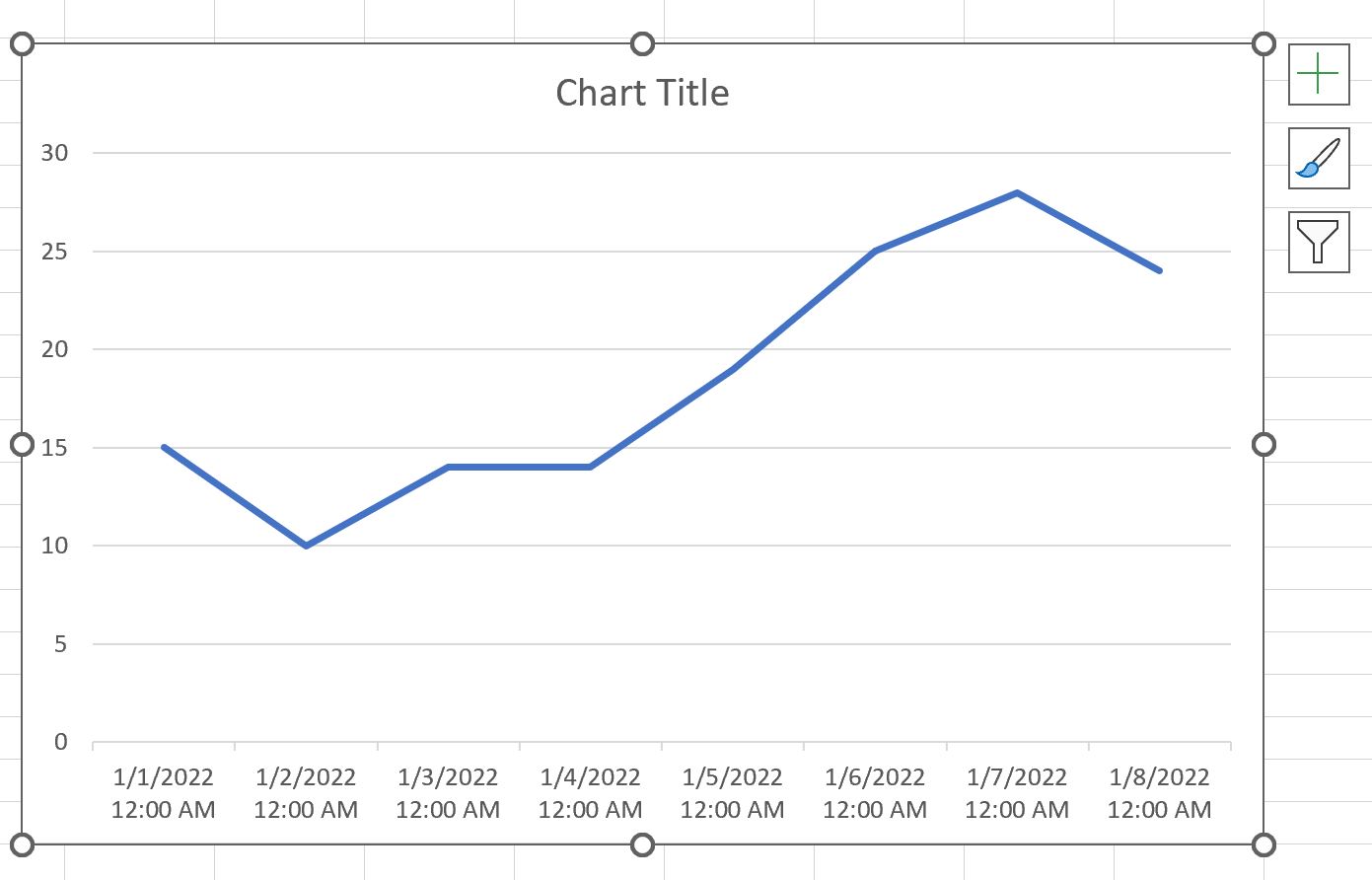
चरण 4: चार्ट के एक्स-अक्ष को अनुकूलित करें
इसके बाद, किसी भी एक्स-अक्ष मान पर राइट-क्लिक करें और फ़ॉर्मेट एक्सिस पर क्लिक करें:
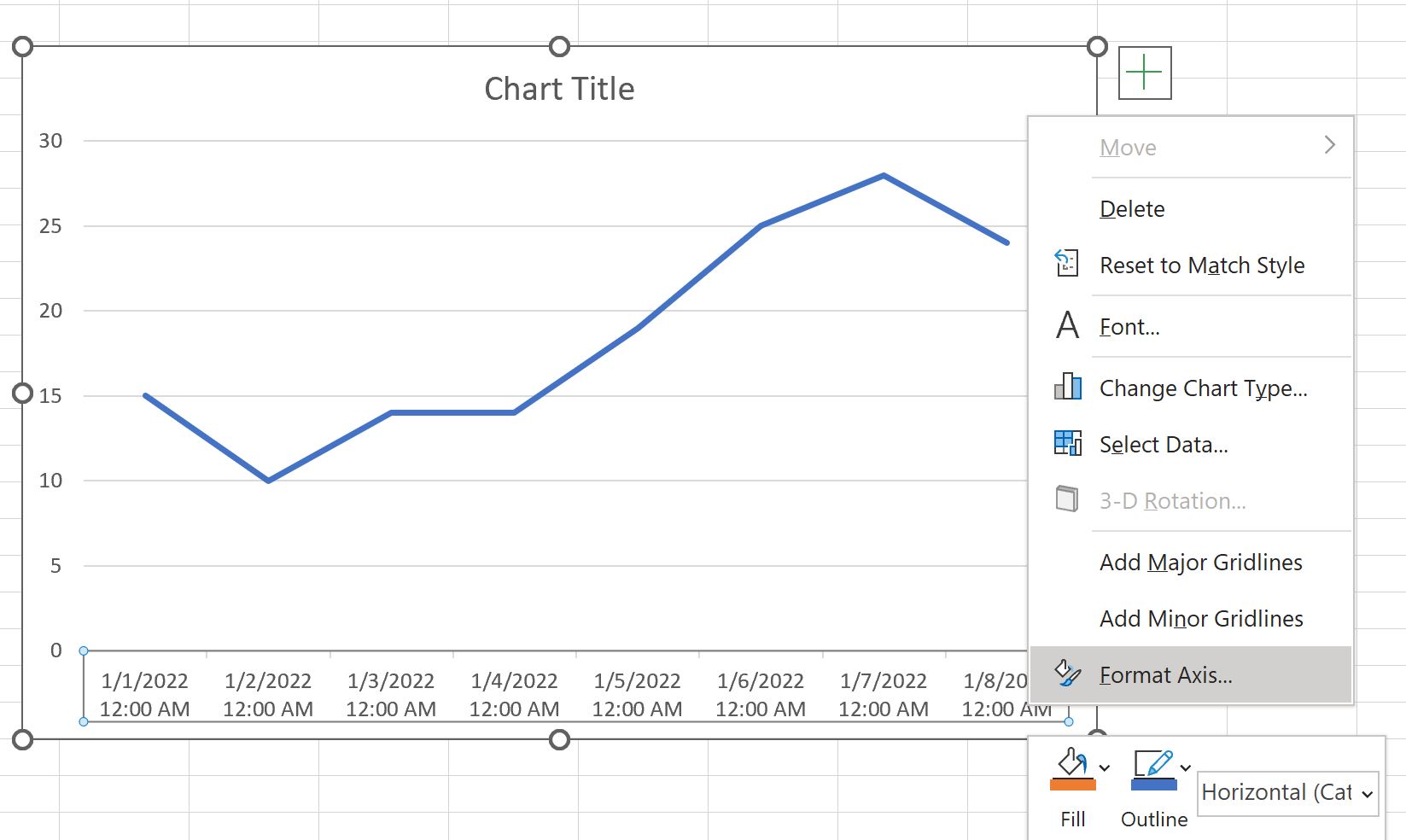
दिखाई देने वाले नए पैनल में, एक्सिस विकल्प के अंतर्गत टेक्स्ट नामक बटन पर क्लिक करें:

सही दिनांक और समय दिखाने के लिए एक्स अक्ष मान स्वचालित रूप से अपडेट हो जाएंगे:
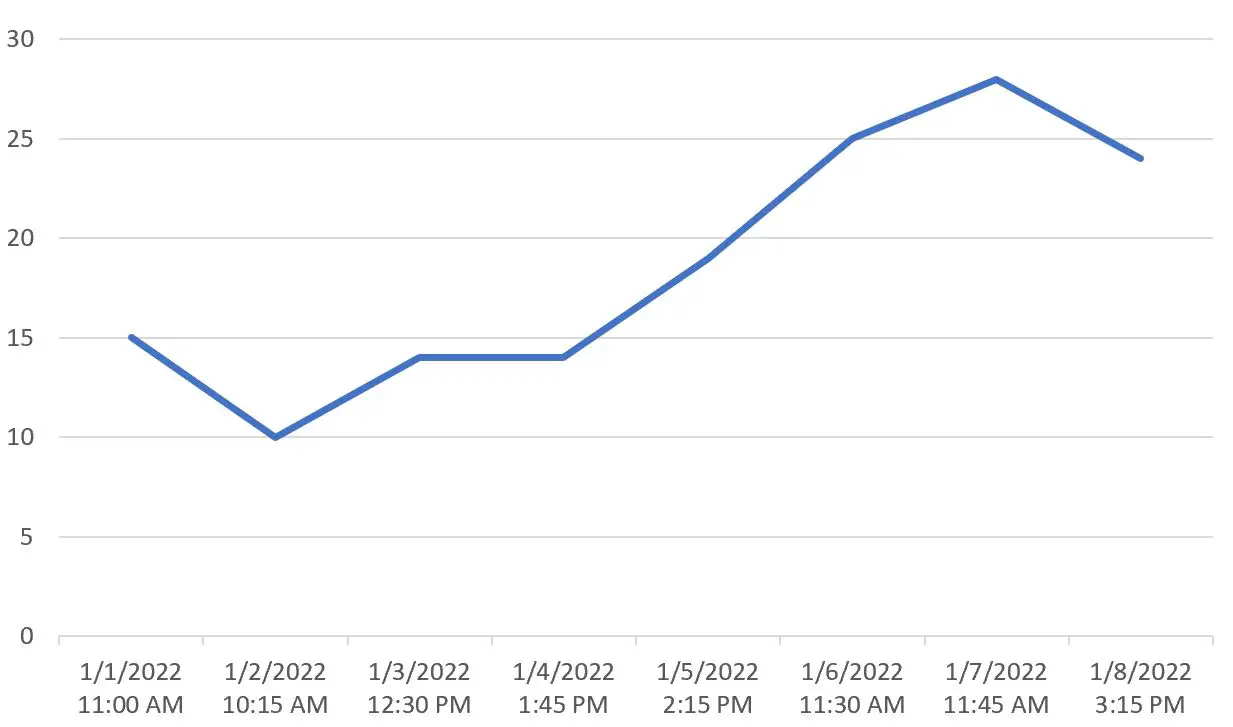
अतिरिक्त संसाधन
निम्नलिखित ट्यूटोरियल बताते हैं कि एक्सेल में अन्य सामान्य कार्य कैसे करें:
एक्सेल में एकाधिक लाइनें कैसे बनाएं
एक्सेल में क्लस्टर्ड स्टैक्ड बार चार्ट कैसे बनाएं
एक्सेल में मल्टीपल सीरीज के साथ स्कैटर प्लॉट कैसे बनाएं